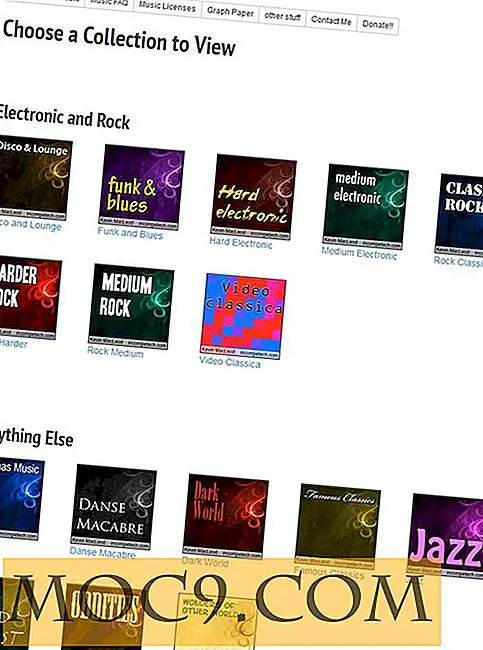העברת קבצים גדולים מאוד בין שני מק
מדי פעם אתה צריך להעביר קבצים גדולים מ MAC אחד למשנהו. אתה באופן טבעי מרגיש מוגבל להשתמש בשירות כמו Dropbox או להעביר את הנתונים לתוך ה- USB ובסופו של דבר לתוך Mac אחרים באופן ידני. עם זאת, ישנן מספר אפשרויות מובנות אחרות שבהן ניתן להשתמש להעברת הנתונים במהירות רבה יותר, במיוחד אם עליך להעביר נתונים עד לג'יגה-בתים רבים.
הדרך העיקרית לעשות זאת היא על ידי מערכת ההפעלה X בנוי של "שיתוף קבצים" המערכת. בצע את השלבים הבאים כדי להפעיל את שיתוף הקבצים ב- Mac שלך:
1. פתח את 'העדפות מערכת'. בתפריט Apple.

2. לחץ על הסמל "שיתוף".

3. הפעל את תיבת הסימון שכותרתה "שיתוף קבצים".

רוב המכשירים משתמשים באפשרות ברירת המחדל של ה- Wi-Fi כדי להשתמש בתכונה 'שיתוף קבצים' ב- OS X. עם זאת, במקרה של שיתוף קבצים גדולים, אם אין ברשותך את מהירויות ה- Wi-Fi העדכניות ביותר ואת טכנולוגיית ה- Wi-Fi התקנים, ולאחר מכן להעביר את הקבצים שלך יכול לקחת upto מספר שעות. אם זה המצב, נסה את השיטות החלופיות הבאות:
1. שיתוף קבצים באמצעות Ethernet
חיבורי אתרנט הם סטנדרטיים ומאופיינים כמעט בכל המערכות. עם זאת, אתה יכול לוודא כי (וכל חיבורים אחרים) מופעלים בחלונית 'רשת' ב 'העדפות מערכת'. רוב המחשבים החדשים אינם כוללים יציאת אתרנט. אם זה המצב עם המערכת שלך, אתה יכול לקנות Thunderbolt ל- Ethernet או USB ל- Ethernet מתאם, אם כי הראשון יהיה מהיר יותר מאשר האחרון. כל שעליך לעשות הוא לחבר את שני מחשבי Mac דרך כבל Ethernet.
2. שיתוף קבצים באמצעות FireWire או Thunderbolt
האפשרות השנייה שלך היא להעביר את הקובץ דרך FireWire. כמו Ethernet, FireWire הוא להיות בשלבים מתוך מערכות MAC של אפל, אבל ניתן להוסיף באמצעות מתאם Thunderbolt ל- FireWire.
האפשרות השלישית והאחרונה שלך היא Thunderbolt, המהירה מכל. זכור כי Thunderbolt זמין רק כאפשרות רשת ב- OS X Mavericks, אז תצטרך שיהיה מותקן. כמו כן, ייתכן כי אפשרות זו לא תהיה זמינה באופן מיידי, לכן ייתכן שיהיה עליך להוסיף אותה על-ידי לחיצה על הלחצן 'פלוס' בחלונית 'רשת' בהעדפות מערכת והוספת 'Thunderbolt Bridge' כממשק.
כיצד לחבר את שני מחשבי Mac באמצעות Ethernet, FireWire או Thunderbolt
אם בחרת להעביר את הקבצים שלך פשוט על גבי ה- Wi-Fi, אז לא יהיה צורך להגדיר לך להתחבר מחשבי מקינטוש שלך. המשך על ידי דילוג לפסקה הבאה. עם זאת, אם בחרתם ב- Ethernet, FireWire או Thunderbolt, יהיה עליך תחילה להשבית את ה- Wi-Fi ב- System Preferences או בסרגל התפריטים של ה- Wi-Fi. לאחר שתעשה זאת, מערכת ההפעלה X תיצור מחדש חיבור אד-הוק באמצעות אחת מהשיטות החלופיות הזמינות. (הערה: אם המערכת שלך אינה מתחברת באמצעות אחת מהשיטות האלטרנטיביות, ייתכן שיהיה עליך להפעיל את החיבור בחלונית הרשת בהעדפות מערכת. לשם כך, פשוט בחר את החיבור המושבת, לחץ על סמל ההגדרות שבתחתית בפינה השמאלית, ולחץ על 'הפוך שירות פעיל').

לאחר שהמערכת יצרה חיבור, אתה אמור לראות את המחשב השני מופיע בקטגוריה 'סרגל הצד' המשותף של Finder, שם תוכל לאמת ולאחר מכן להעביר את הקבצים.

סיכום
שיתוף קבצים גדולים באמצעות שיטה פיזית כגון USB או כונן קשיח נייד יכול להיות משימה זמן רב עבור חלק. עם OS X של "שיתוף קבצים" תכונה, יש לך דרך להעביר קבצים גדולים בקלות על ידי WiFi, Ethernet, Thunderbolt או FireWire.
יש לך שיטה אחרת להעביר בקלות קבצים בין שני מחשבי מקינטוש? הקפד לספר לנו על כך את ההערות להלן.

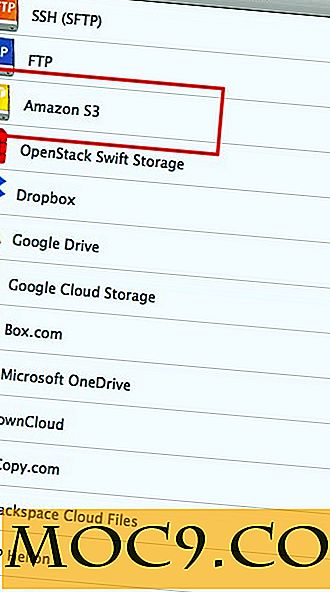

![6 יום שישי שחור הגדול מבצעים על אמזון [MTE מבצעים]](http://moc9.com/img/mtedeals-112615-amazon-fire.jpg)